Icinga 2は、ITリソース(ネットワーク、サーバーなど)の可用性をチェックし、リソースがダウンした場合に停止を報告するために使用されるオープンソースの監視ツールです。また、レポート用のパフォーマンスデータも生成します。
Icinga 2はマルチスレッド設計であり、CPUに影響を与えることなく毎秒数千のチェックを実行できます。大規模/複雑な環境向けの分散セットアップを使用して、高可用性クラスターを使用してIcinga2をセットアップすることもできます。
このチュートリアルでは、CentOS /RHEL7システムにIcinga2をインストールする方法を学習します。以下は、Icinga2のラボセットアップの詳細です
- マシン「icinga2.example.com」のホスト名
- IPアドレス「192.168.1.2」
- OS:CentOS 7 / RHEL 7
- すべてのインストールは、wheelグループの一部であるlinuxtechiユーザーを介して行われます。
Icinga2の要件
1) Icinga 2をインストールするには、LAMPサーバーがインストールされたマシンが必要です。LAMPサーバーを作成するには、最初に次のコマンドを使用してApacheWebサーバーをインストールします。
[[email protected]〜] $ sudo yum install httpd
次に、次のyumコマンドを使用してmariadbサーバー(データベース)をインストールします。
[[email protected]〜] $ sudo yum install mariadb mariadb-server
下のコマンドを使用してmariadbサービスを開始して有効にします
[[email protected]〜] $ sudo systemctl start mariadb &&sudo systemctl enable mariadb
次のコマンドを実行して、mysqlのインストールを保護します。
[[email protected]〜] $ sudo mysql_secure_installation
次に、画面の指示に従ってmysqlのインストールを保護します。
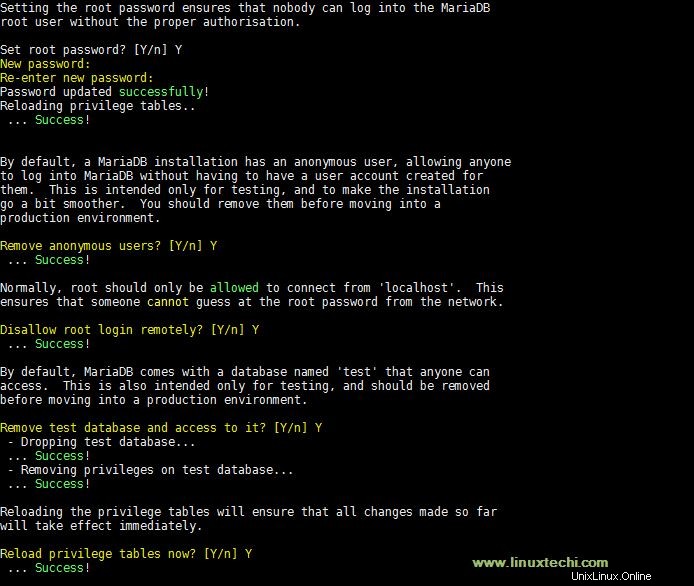
最後に必要なPHPパッケージをインストールしますが、最新のphpパッケージが必要です。最新のphpパッケージをインストールするには、sclパッケージをインストールします
[[email protected]〜] $ sudo yum install centos-release-scl
次に、次のyumコマンドを実行して、Icinga用の最新のphpパッケージをインストールします。
[[email protected]〜] $ sudo yum install rh-php71-php-mysqlnd rh-php71-php-cli php-Icinga rh-php71-php-common rh-php71-php-fpm rh-php71-php -pgsql rh-php71-php-ldap rh-php71-php-intl rh-php71-php-xml rh-php71-php-gd rh-php71-php-pdo rh-php71-php-mbstring -y
次に、phpでデフォルトのタイムゾーンを設定し、date.timezoneを探して、次のコンテンツを追加します
[[email protected]〜] $ sudo vi /etc/opt/rh/rh-php71/php.inidate.timezone =India / Kolkata
必要に応じてタイムゾーンを変更し、ファイルを保存します。次に、apacheサービスを開始して有効にします。
[[email protected]〜] $ sudo systemctl start httpd &&sudo systemctl enable httpd
2) また、Icinga 2に必要な一部のパッケージはEPELリポジトリで利用できるため、EPELリポジトリを有効にする必要があります。次のコマンドを使用して、CentOS /RHEL7にEPELリポジトリをインストールします。
[[email protected]〜] $ sudo rpm -Uvh https://dl.fedoraproject.org/pub/epel/7/x86_64/Packages/e/epel-release-7-11.noarch.rpm
RHELの場合、次のコマンドを使用してオプションのリポジトリを有効にします。
#subscription-manager repos --enable rhel-7-server-optional-rpms
Icinga2のインストール
IcingaはRPMパッケージの形式で入手できますが、そのためにはまずicinga yumリポジトリを有効にする必要があり、ターミナルから次のコマンドを実行して有効にします
[[email protected]〜] $ sudo yum install https://packages.icinga.com/epel/icinga-rpm-release-7-latest.noarch.rpm
次に、icinga2とそのプラグインをインストールします
[[email protected]〜] $ sudo yum install icinga2-ido-mysql icingaweb2 icingacli nagios-plugins-all
また、selinuxを有効にしたままにするため、追加のパッケージicingaweb2-selinuxをインストールします。
[[email protected]〜] $ sudo yum install icingaweb2-selinux -y
次に、apache、icinga2、およびfpmサービスを再起動し、それらを起動できるようにします。
[[email protected]〜] $ sudo systemctl restart httpd.service [[email protected]〜] $ sudo systemctl start icinga2.service [[email protected]〜] $ sudo systemctl enable icinga2.service [[email protected] 〜] $ sudo systemctl start rh-php71-php-fpm.service [[email protected]〜] $ sudo systemctl enable rh-php71-php-fpm.service
ICINGA2のファイアウォールルールを構成する
サーバーでOSファイアウォールが実行されて有効になっている場合は、ポート80と5665に次のファイアウォールルールを設定して、ローカルネットワークからウェブページにアクセスし、ポート5665経由で監視を有効にできるようにします。
[[email protected]〜] $ sudo Firewall-cmd --zone =public --permanent --add-port =80 / tcp [[email protected]〜] $ sudo Firewall-cmd --zone =public- -permanent --add-port =5665 / tcp [[email protected]〜] $ sudo Firewall-cmd --reloadSuccess [[email protected]〜] $
SELinuxポリシーについては、「 icinga-selinux 」をインストールすることで、すでに必要な変更を加えています。 ‘パッケージ。
Icinga 2 Webにアクセスし、インストールウィザードを開始します:
次に、ウェブブラウザを開き、次のURLを入力して、icinga2のウェブ設定にアクセスします。
http://
私の場合、URLはhttp://192.168.1.2/icingaweb2/setup
です。ここで、192.168.1.2はICINGA 2をインストールしたマシンのIPアドレスです。URLを入力するとすぐに、次の画面が表示されます。
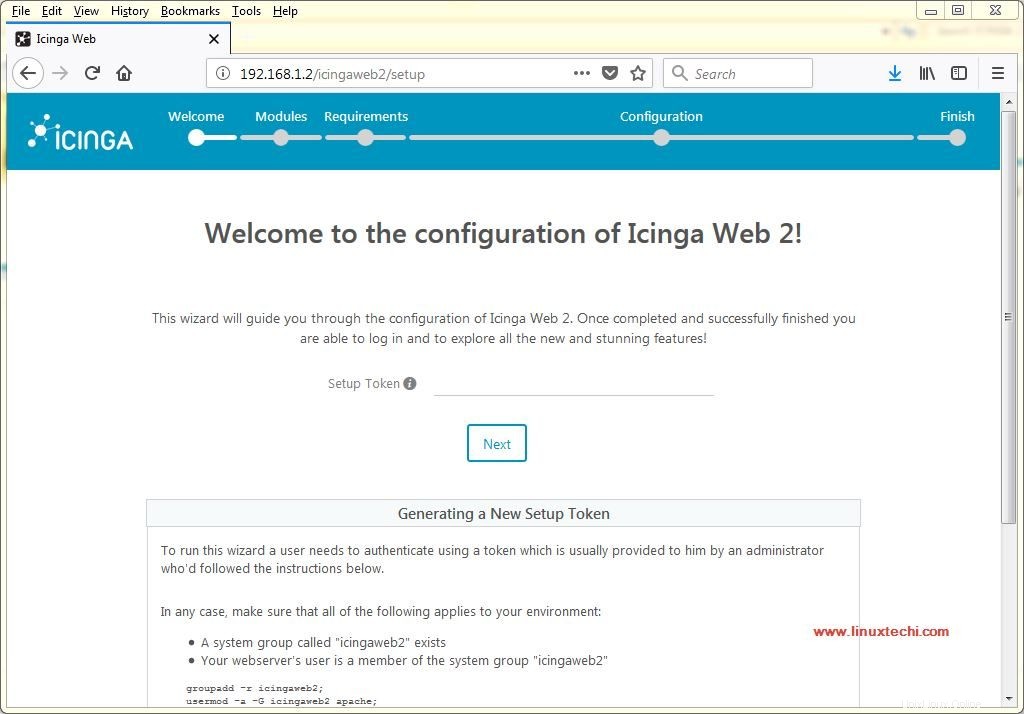
次に、セットアップトークンを作成する必要があります。次のコマンドを実行して、セットアップトークンを作成します
[[email protected]〜] $ sudo groupadd -r icingaweb2 [[email protected]〜] $ sudo usermod -a -G icingaweb2 apache [[email protected]〜] $ sudo icingacli setup config directory --group icingaweb2 [ [メール保護]〜] $ sudoicingacliセットアップトークンcreate新しく生成されたセットアップトークンは次のとおりです。de74e67ae840e90e[[メール保護]〜] $
最後のコマンドを実行すると、出力としてトークンを取得します。トークンをコピーしてウェブページに貼り付けます
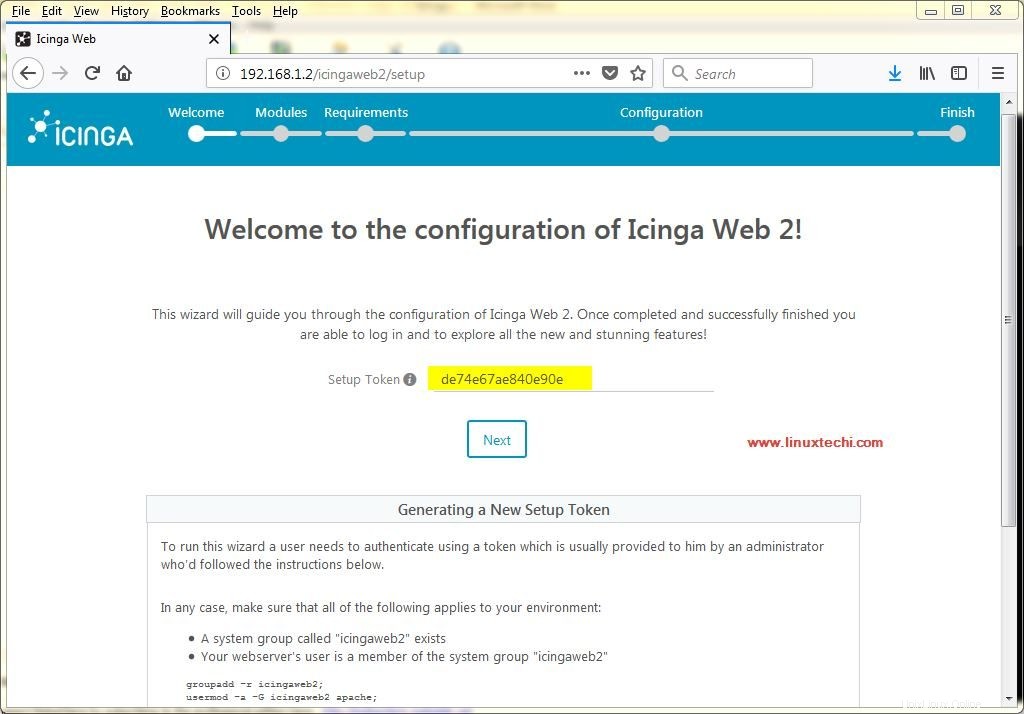
トークンを作成するプロセスは、Webページにも記載されています。次の画面で、[監視]を選択し、[次へ]をクリックします
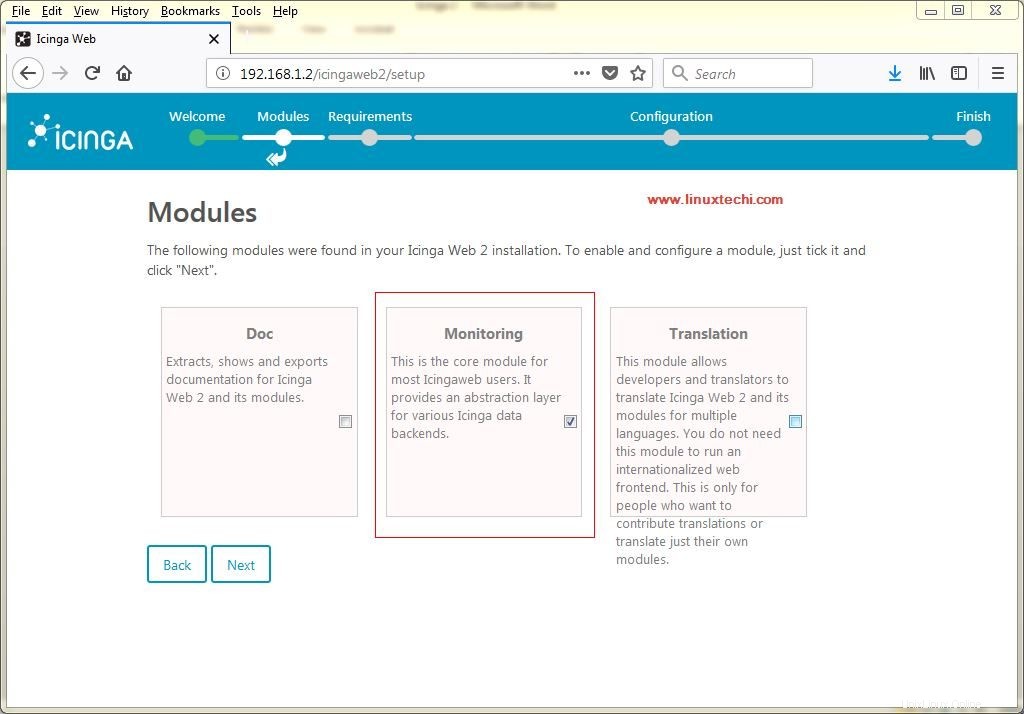
次の画面で、インストールしたさまざまなphpモジュールを見つけて確認し、[次へ]をクリックします
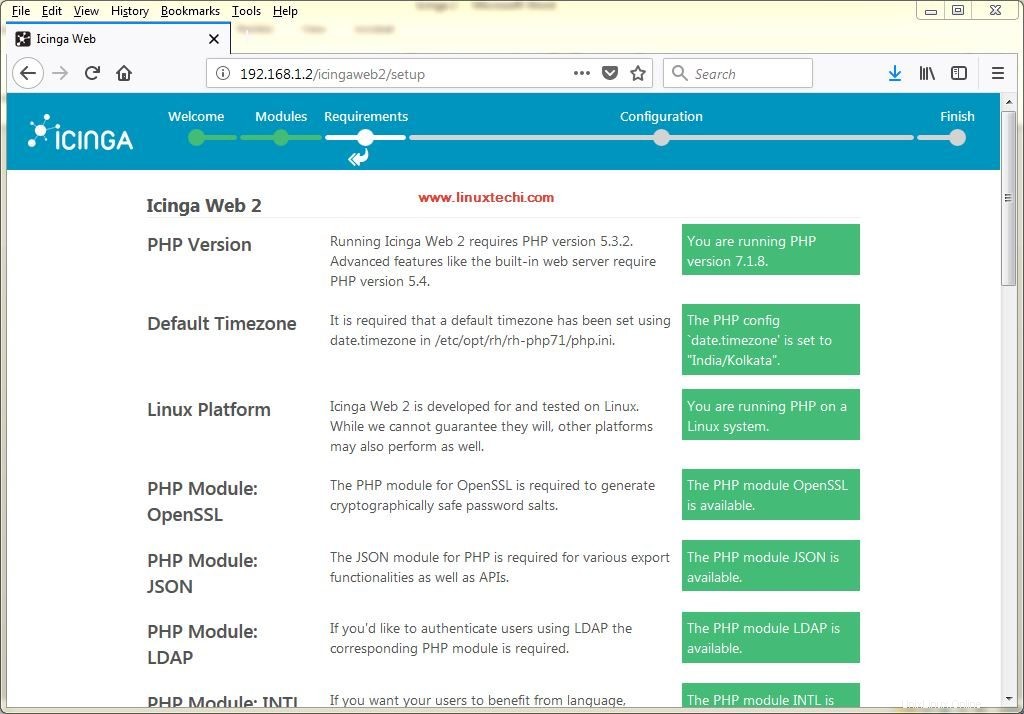
次の画面で、認証タイプを選択します。 「データベース」を使用します ‘、次を押す
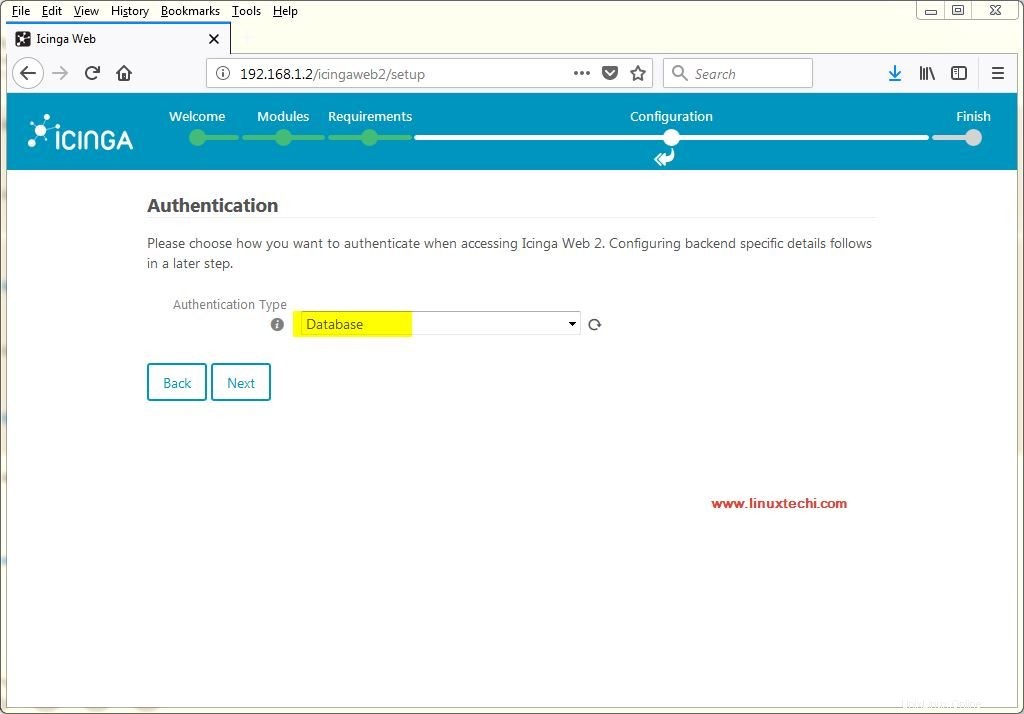
次に、Icingaのデータベースを作成し、次のコマンドを実行してicingaの新しいデータベースを作成する必要があります。
[[email protected]〜] $ mysql -u root -pEnter password:MariaDB [(none)]> create database icinga2; Query OK、1行が影響を受ける(0.00秒)
次に、mariadbインターフェースを終了し、セットアップページに情報を入力して、[検証]をクリックします。
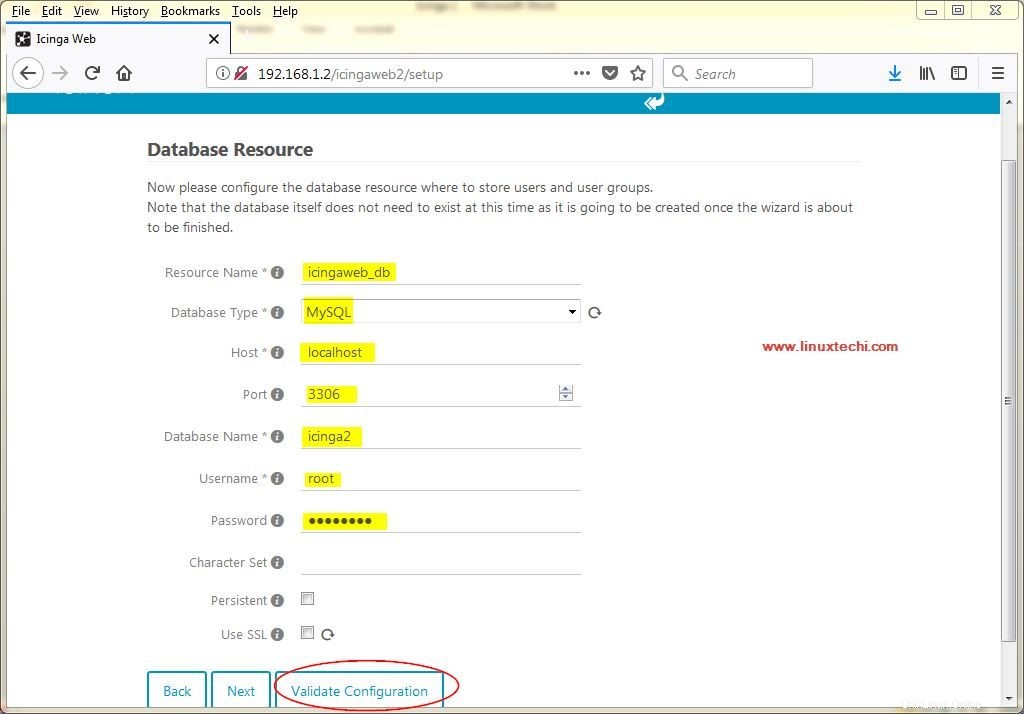
構成が正常に検証されたら、[次へ]をクリックします
次に、認証バックエンド名を選択します。デフォルトのままにします
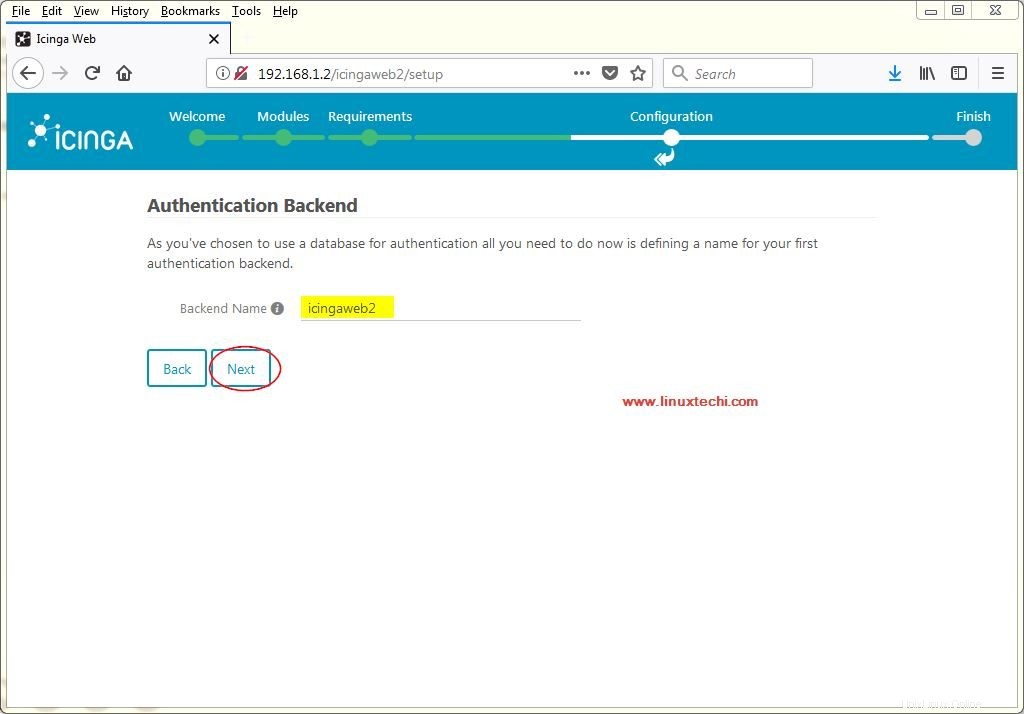
次に、ユーザー名とパスワードを選択して、Icinga管理者Webポータル(Webサイト)を管理します
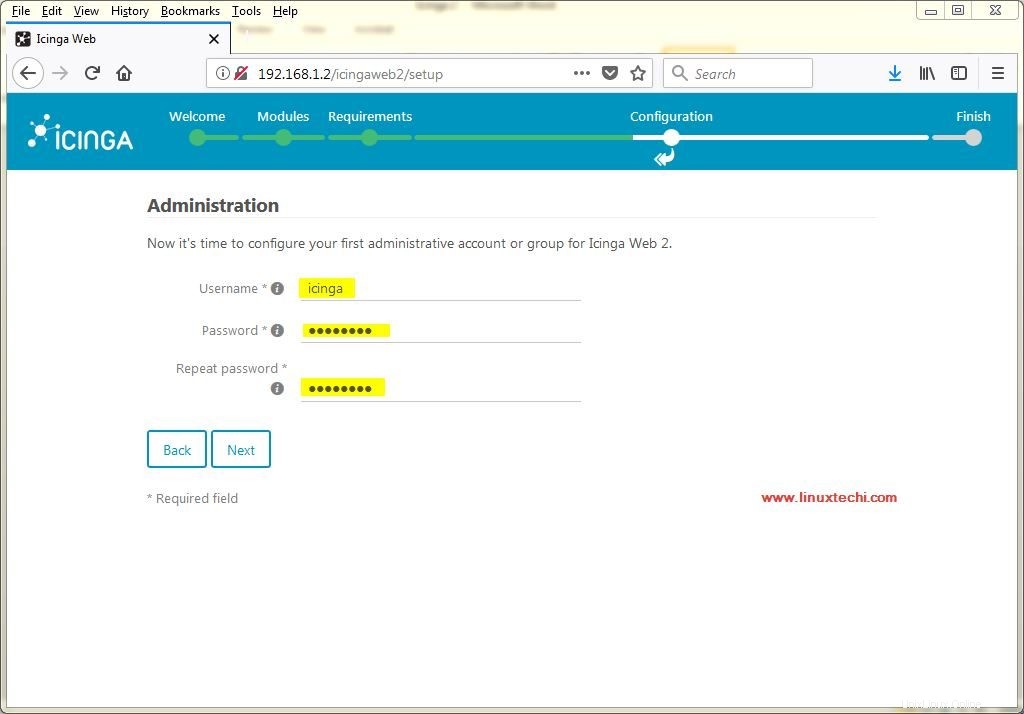
次に、アプリケーションに関する設定を構成します。デフォルトが適切です。
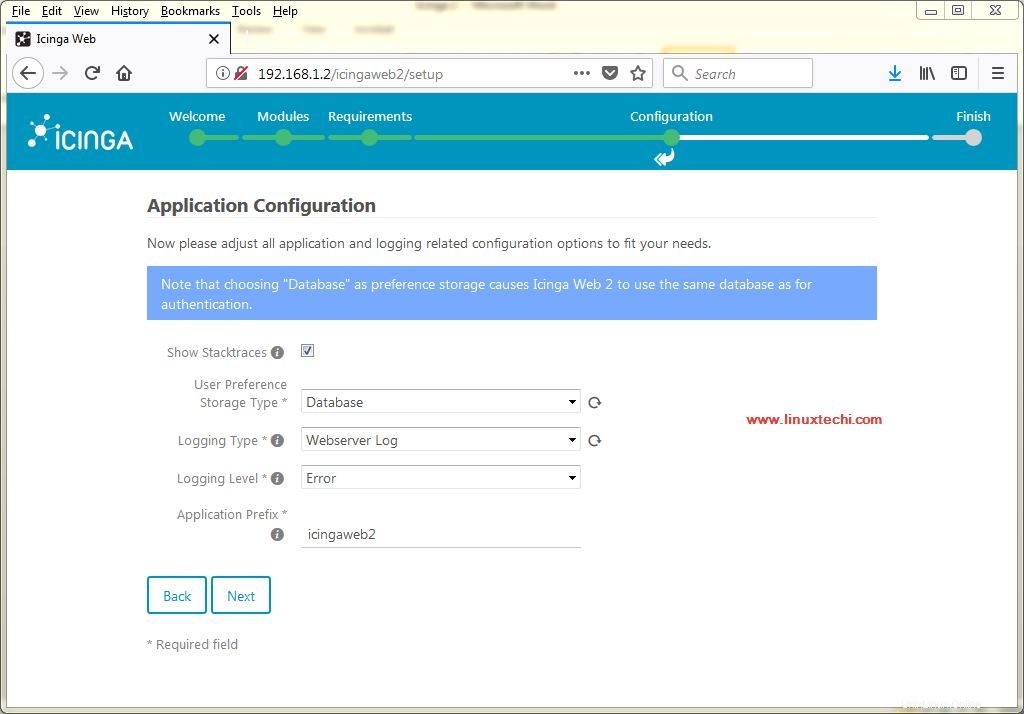
次へをクリックします 、
次の画面で、icingaに加えた変更を確認するように求められます。すべてが正常であることを確認し、次にヒットします。
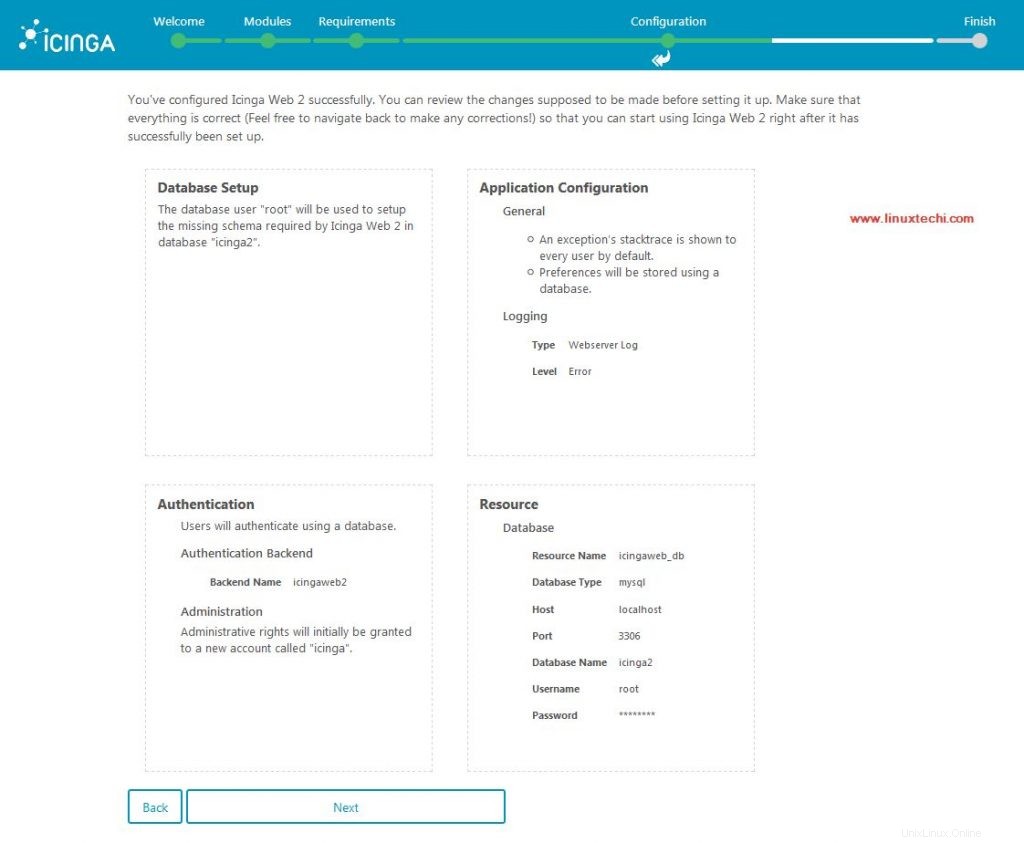
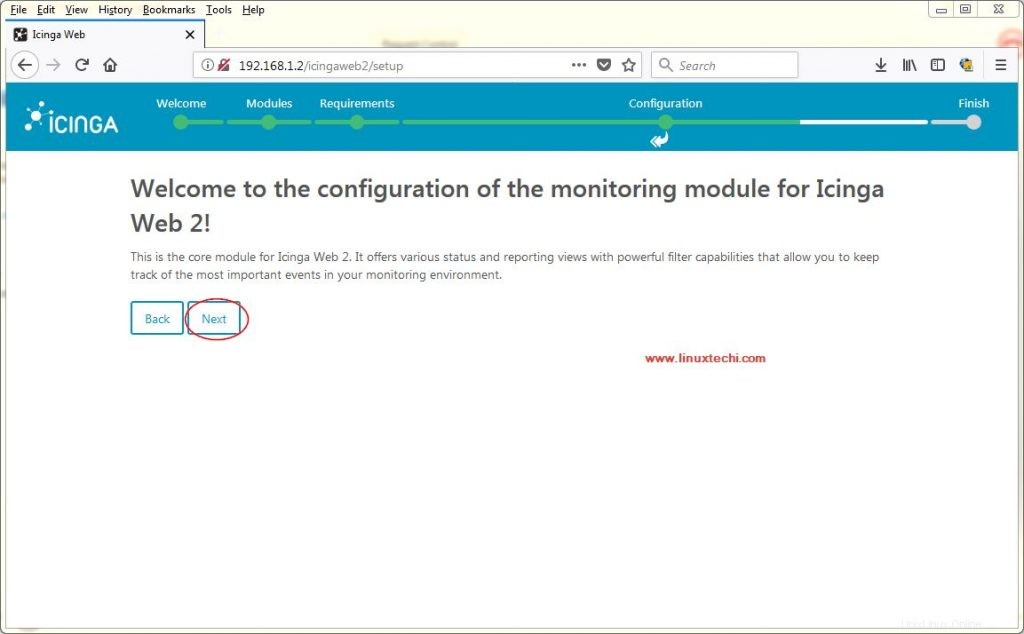
次に、Icingaの監視モジュールを構成します。次のいくつかの画面では、監視バックエンド(デフォルトのまま)を構成してから、データベース情報を再度入力する必要がありますが、その前にIDOスキーマをインポートする必要があります。
スキーマをインポートするには、次のコマンドを実行します。
[[email protected]〜] $ mysql -u root -p MariaDB [(none)]> CREATE DATABASE icinga; MariaDB [(none)]> GRANT SELECT、INSERT、UPDATE、DELETE、DROP、CREATE VIEW、INDEX、EXECUTEONicinga。*TO'icinga'@'localhost' IDENTIFIED BY'icinga'; MariaDB [(なし)]> FLUSH PRIVILEGES; MariaDB [(なし)]> EXIT;
ここでは、Icinga IDO用に別のデータベースを作成し、IDOスキーマをインポートします。
[[email protected]〜] $ mysql -u root -p icingaまた、データベースに従って次のファイルに変更を加えます。
[[email protected]〜] $ sudo vi /etc/icinga2/features-available/ido-mysql.conf/ ** * db_ido_mysqlライブラリは、MySQLのIDO機能*を実装しています。 * / library "db_ido_mysql" object IdoMysqlConnection "ido-mysql" {user ="icinga" password ="icinga" host ="localhost" database ="icinga"}
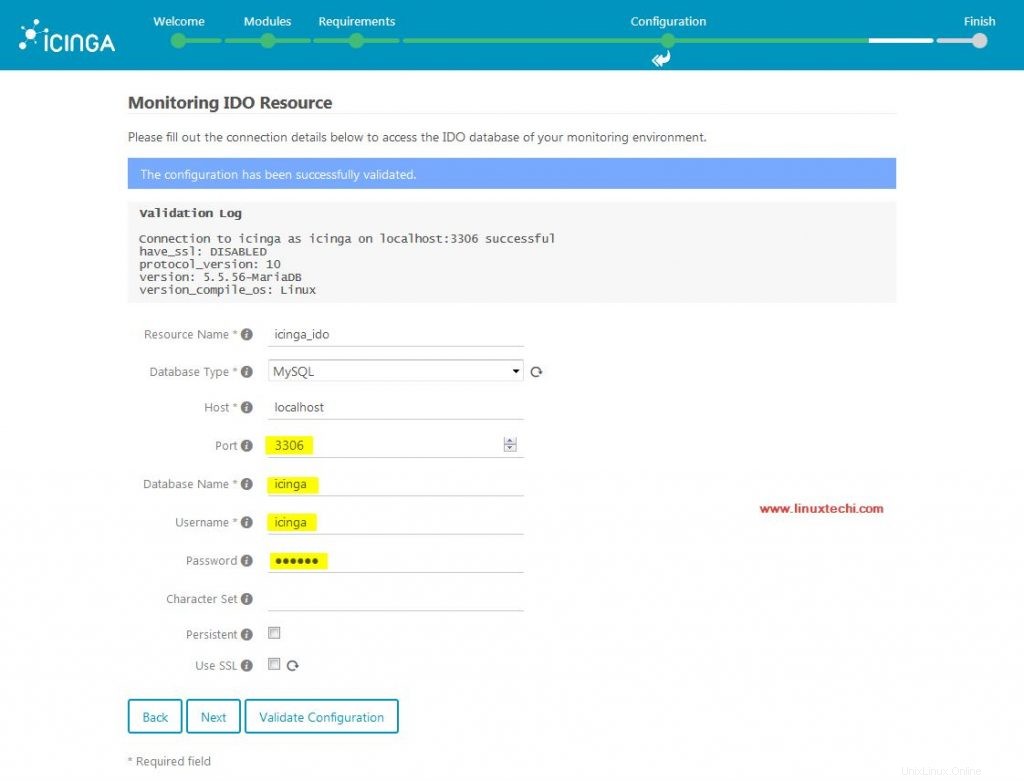
IDOの検証が成功したら、[次へ]をクリックします。この画面で、リモートicingaインスタンスに関する情報を構成し、「ローカルコマンドファイル」に変更できます。 ‘、
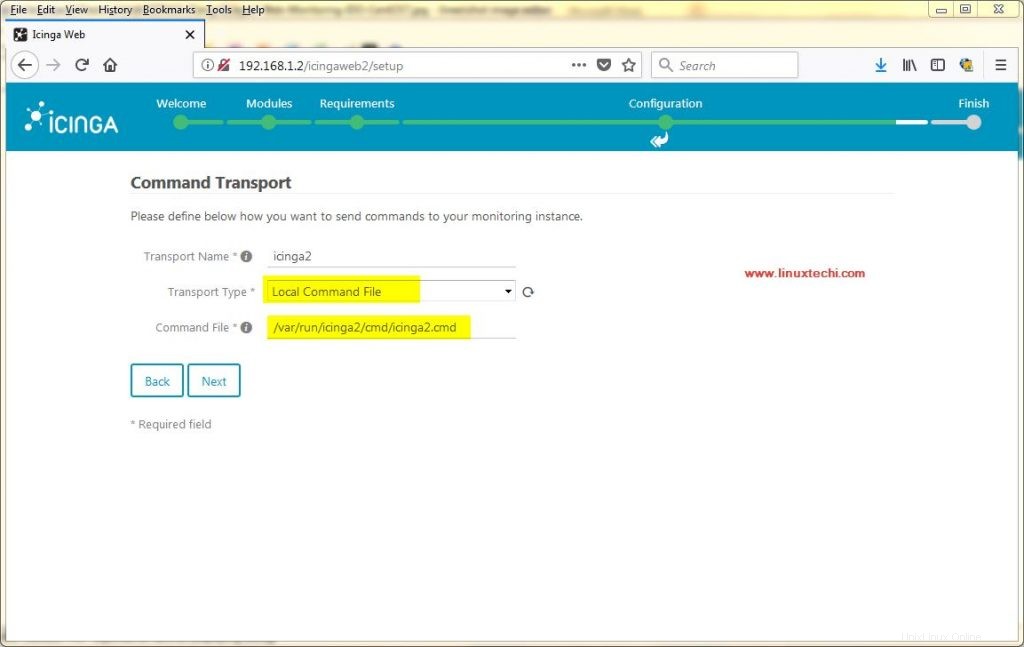
残りの画面をデフォルトのままにし、最後の画面ですべての変更を確認して、[完了]をクリックします。次の画面が表示されます
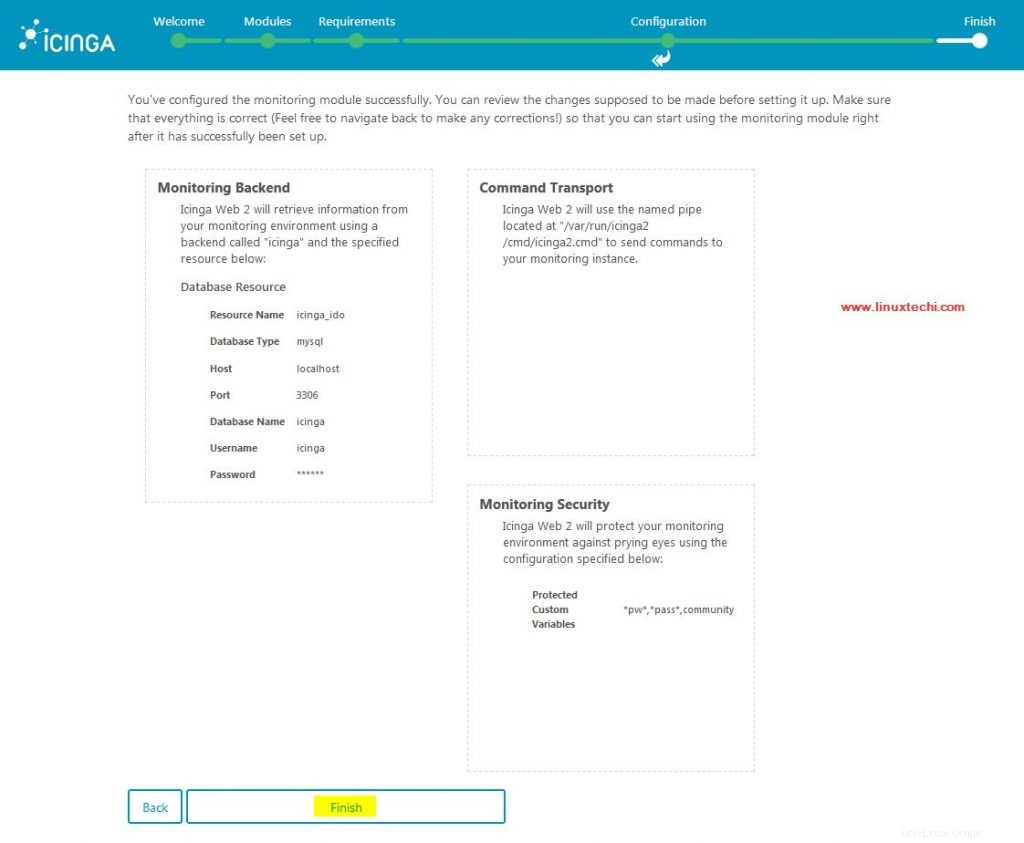
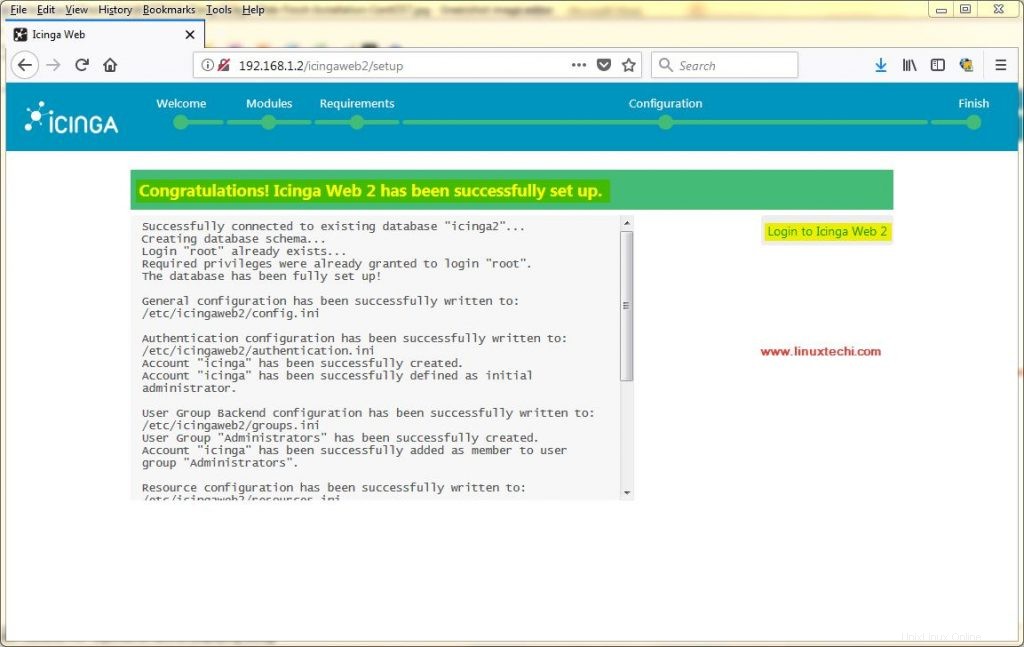
「icingaWeb2にログイン」をクリックします 」&icingaのログインページをリダイレクトします。上記のインストール手順で指定した資格情報を使用してログインします。
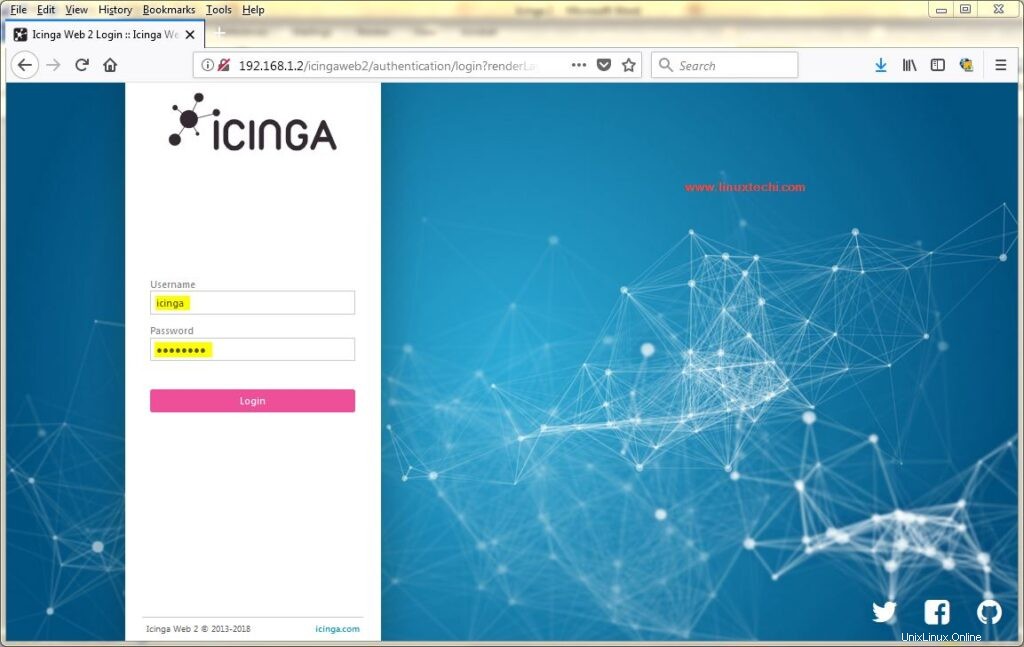
認証が成功すると、すべてのサービスとそのステータスを含むicingaダッシュボードが表示されます。
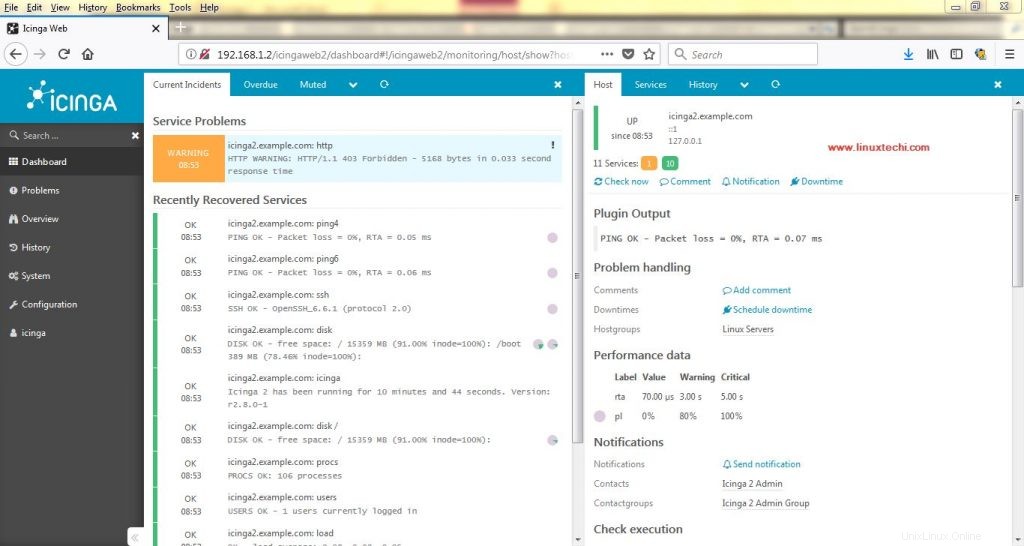
これにより、Icinga2監視ツールが正常にインストールされたことを確認できます。下のコメントボックスを使用して、お気軽に質問や提案を送信してください。
続きを読む–監視のためにリモートのLinuxおよびWindowsホストをIcinga2に追加する方法
Cent OS